?word將兩個文檔合并成為一個文檔的教程
時間:2023-06-13 10:17:38作者:極光下載站人氣:61
大家對word軟件已經是很熟悉的一款辦公軟件了,為用戶帶來了許多的幫助,讓用戶能夠簡單輕松的完成文檔的編輯任務,并且可以進一步提升用戶的編輯效率,因此word軟件成為了大部分用戶必備的辦公軟件之一,當用戶在word軟件中編輯文檔文件時,就會發現其中的功能是很強大的,用戶可以根據自己的需求來設置文檔格式,最近小編看到有用戶問到word怎么將兩個文檔合并成一個文檔的問題,這個問題其實很好解決,用戶直接在編輯頁面上找到插入對象選項,接著選擇其中的文件中的文字選項即可實現合并,那么下面就和小編一起來看看word將兩個文檔合并成為一個文檔的方法步驟吧。
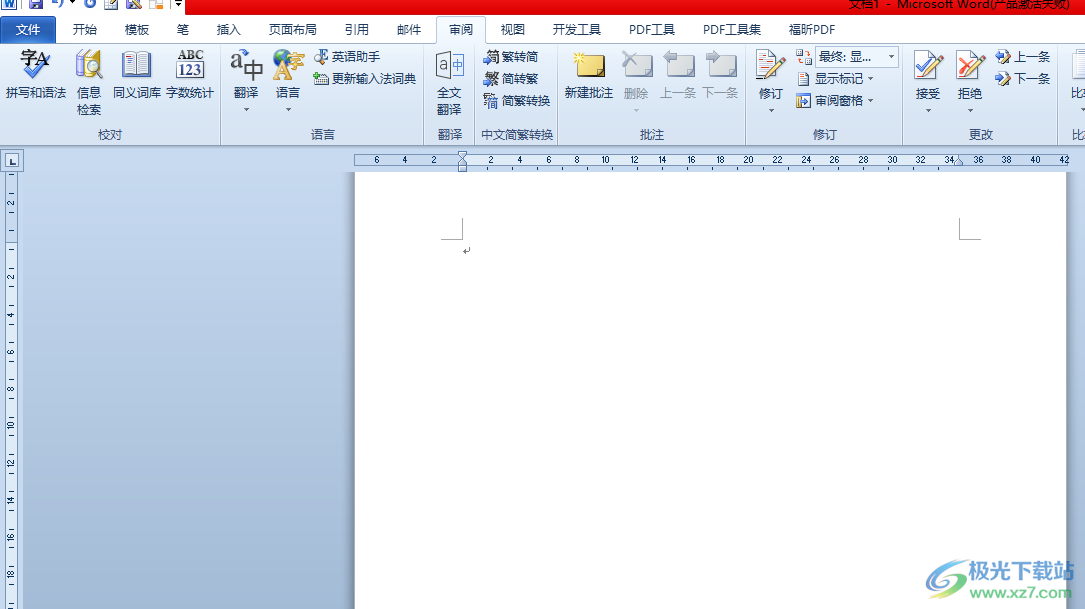
方法步驟
1.用戶在電腦桌面上打開word軟件,并新建空白文檔來到編輯頁面上

2.接著點擊菜單欄中的插入選項,將會顯示出相關的選項卡,用戶選擇其中的對象選項

3.這時可以看到彈出來的下拉菜單,用戶點擊其中的文件中的文字選項
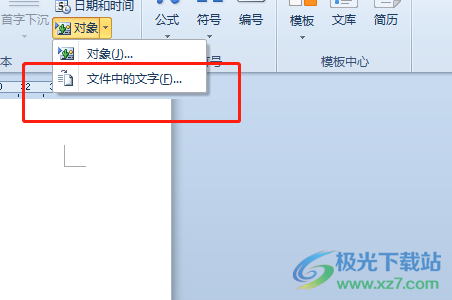
4.在打開的文件夾窗口中,用戶選擇好兩個文檔文件后按下確定按鈕即可

5.隨后回到編輯頁面上,就可以看到兩個文檔成功合并成一個的文檔效果了
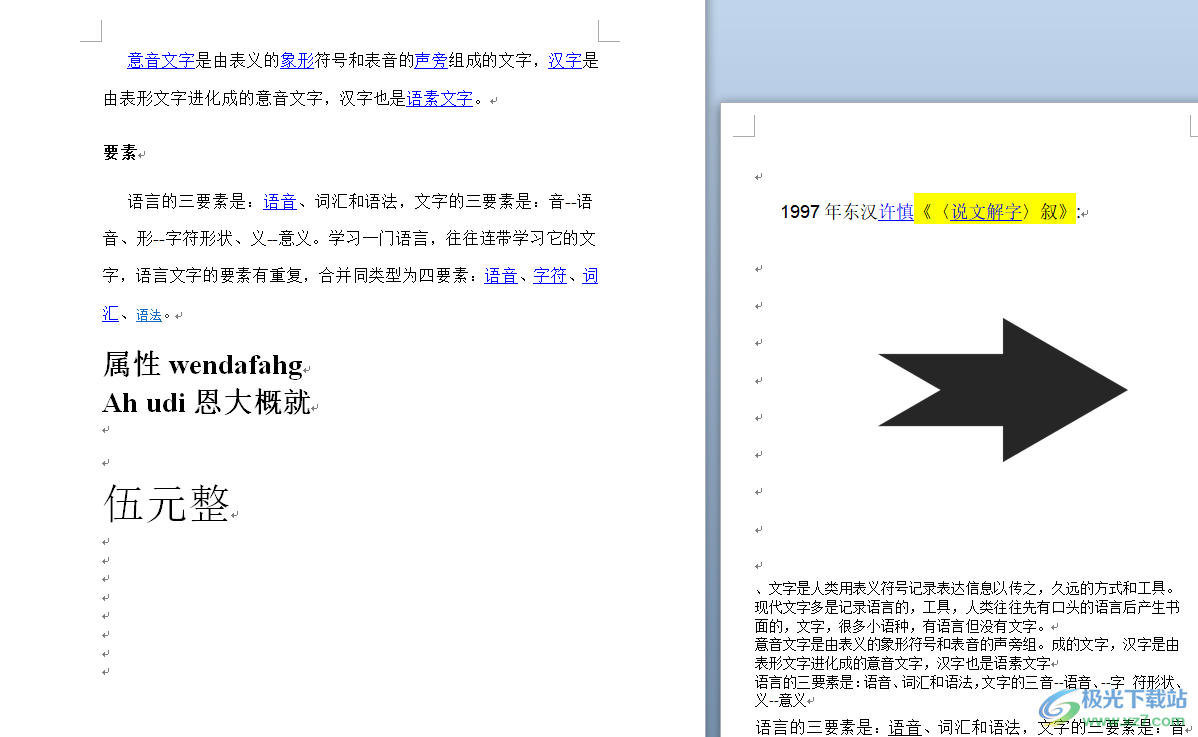
越來越多的用戶會在word軟件中編文檔文件,在編輯的過程中難免會遇到一些問題,例如用戶想要將兩個文檔合并成為一個,就可以在編輯頁面上找到插入對象選項,接著在顯示出來的選項卡中點擊文件中的文字選項來設置即可,因此有需要的用戶可以跟著小編的教程操作起來。

大小:60.68 MB版本:1.1.2.0環境:WinAll, WinXP, Win7
- 進入下載
相關推薦
相關下載
熱門閱覽
- 1百度網盤分享密碼暴力破解方法,怎么破解百度網盤加密鏈接
- 2keyshot6破解安裝步驟-keyshot6破解安裝教程
- 3apktool手機版使用教程-apktool使用方法
- 4mac版steam怎么設置中文 steam mac版設置中文教程
- 5抖音推薦怎么設置頁面?抖音推薦界面重新設置教程
- 6電腦怎么開啟VT 如何開啟VT的詳細教程!
- 7掌上英雄聯盟怎么注銷賬號?掌上英雄聯盟怎么退出登錄
- 8rar文件怎么打開?如何打開rar格式文件
- 9掌上wegame怎么查別人戰績?掌上wegame怎么看別人英雄聯盟戰績
- 10qq郵箱格式怎么寫?qq郵箱格式是什么樣的以及注冊英文郵箱的方法
- 11怎么安裝會聲會影x7?會聲會影x7安裝教程
- 12Word文檔中輕松實現兩行對齊?word文檔兩行文字怎么對齊?
網友評論